windows10用命令行启动控制面板的方法:首先按【win+r】组合键打开运行窗口;然后在打开对应的输入框中输入control;最后点击确定按钮,在弹出的窗口中就可以看到对应的控制面板。

本文操作环境:Windows10系统、Dell G3电脑。
windows10用命令行启动控制面板的方法:
1、按下 win + r 组合键,会打开运行窗口
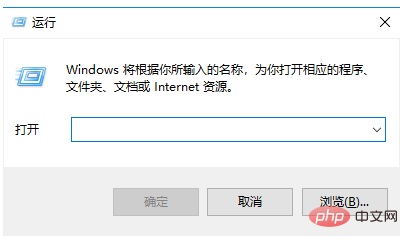
2、在打开对应的输入框中输入control
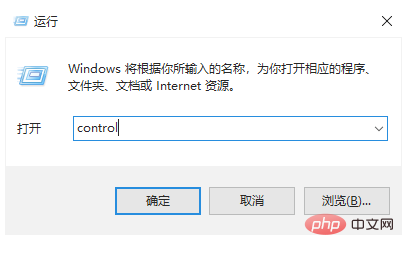
3、点击确定按钮,在弹出的窗口中就可以看到对应的控制面板了
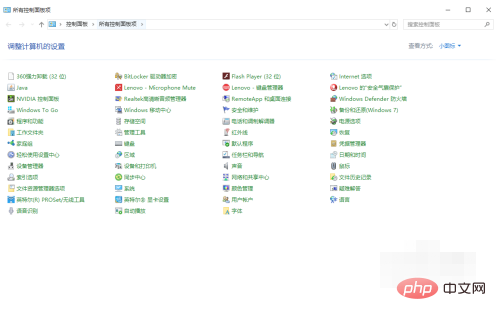
4、比如我们点击程序与功能按钮
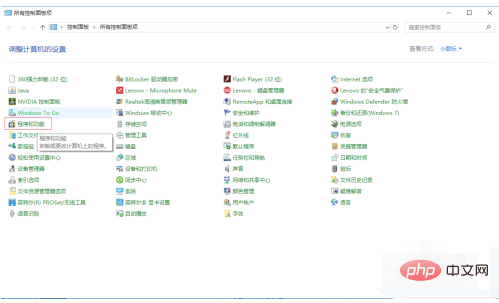
5、可以跳转到程序添加和卸载界面进行操作
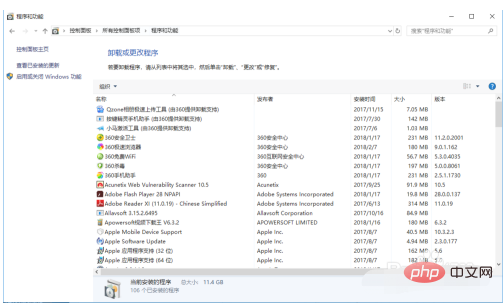
相关学习推荐:windows服务器运维教程
© 版权声明
文章版权归作者所有,未经允许请勿转载。
THE END


















